
Der Kalender in Outlook zeigt in der Standardeinstellung zwar Sonntage, aber keine gesetzlichen Feiertage an. Während Neujahr, Karfreitag, Ostermontag, der Tag der Arbeit, Christi Himmelfahrt, Pfingstmontag,
Tag der Deutschen Einheit sowie erster und zweiter Weihnachtsfeiertag in ganz Deutschland einheitlich als arbeitsfreie Tage gelten, sind Feiertage wie Allerheiligen und Reformationstag in den Bundesländern unterschiedlich geregelt. Hinzu kommen arbeitsfreie Tage, die nur in bestimmten Regionen gelten.
Um auch die freien Tage von z.B. Kolleginnen und Kollegen, die nicht bei Ihnen im Büro arbeiten, zu berücksichtigen, können Sie Feiertage in Deutschland und vielen anderen Ländern der Welt in Ihren Outlook-Kalender importieren und anschließend editieren.
So funktioniert es:
Wählen Sie auf der Registerkarte „Datei“, die Auswahl „Optionen“ und dann „Kalender“. Im Bereich „Kalenderoptionen“ klicken Sie auf „Feiertage hinzufügen“.

Wählen Sie das Land aus, dessen Feiertage Sie in Ihren Kalender aufnehmen möchten. Sie können auch mehrere Länder auswählen. Ihr Standort Deutschland ist bereits aktiviert. Starten Sie den Import, indem Sie Ihre Auswahl mit „OK“ bestätigen.

Die Feiertage des ausgewählten Landes sollten jetzt in Ihrem Kalender sichtbar ein. Bei Bedarf können Sie die eingetragenen Feiertage in der Ansicht „Liste“ editieren.
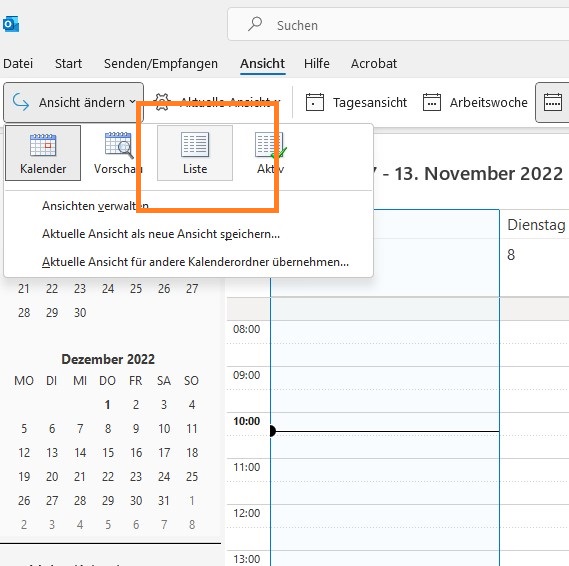
Zeigt die Liste unerwünschte oder doppelte Kalendereinträge an, markieren Sie die Einträge, die Sie löschen möchten und klicken Sie auf „Löschen“.
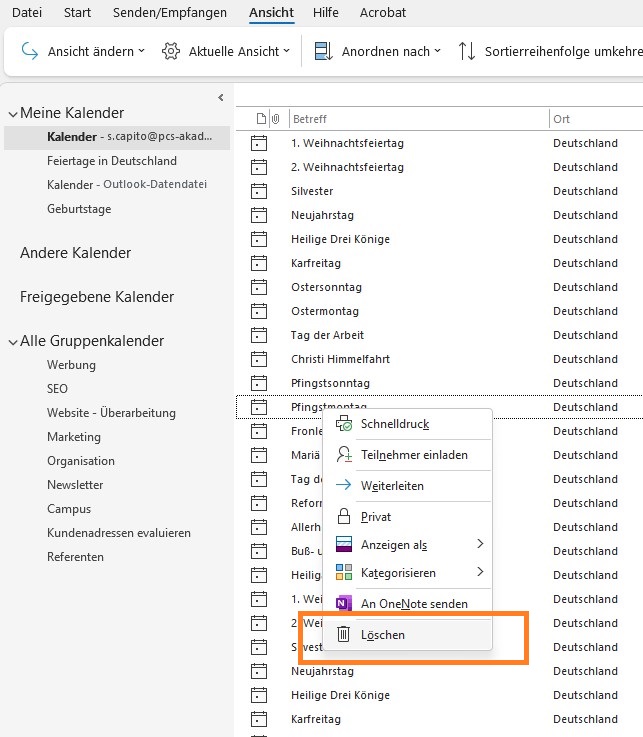
Outlook bietet viele Möglichkeiten, effizient und zeitsparend zu arbeiten. Um Outlook optimal für Sie zu nutzen, empfehlen wir Ihnen unser Seminar Zeitmanagement mit Outlook. Wir freuen uns auf Sie!
